Personnalisation de l'écran [Accueil]
Vous pouvez sélectionner rapidement les fonctions fréquemment utilisées à partir de l'écran [Accueil] du panneau de commande.
Réorganisation des boutons (Modèle à écran tactile)
Vous pouvez réorganiser les boutons de l'écran [Accueil].
1
Sur le panneau de commande, appuyez sur [Régl. acc.] dans l'écran [Accueil]. Écran [Accueil]
Si l’écran de connexion apparaît, saisissez l’ID et le code PIN de l’administrateur du système, puis appuyez sur [Se connecter]. Connexion à la machine
2
Appuyez sur [Définir l'ordre d'affichage].
3
Sélectionnez le bouton à déplacer.
L'élément actuellement sélectionné est inversé.
4
Appuyez sur [Précédent] ou [Suivant] pour déplacer le bouton.
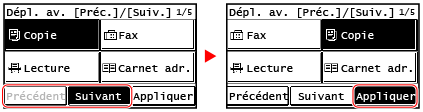
5
Appuyez sur [Appliquer].
L’emplacement des boutons sur l’écran [Accueil] est modifié.
Insertion d'un espace (Modèle à écran tactile)
Vous pouvez insérer un espace entre les boutons.
1
Sur le panneau de commande, appuyez sur [Régl. acc.] dans l'écran [Accueil]. Écran [Accueil]
Si l’écran de connexion apparaît, saisissez l’ID et le code PIN de l’administrateur du système, puis appuyez sur [Se connecter]. Connexion à la machine
2
Appuyez sur [Insérer et supprimer page vierge].
3
Sélectionnez un bouton devant lequel vous souhaitez insérer un espace et appuyez sur [Insérer].
4
Appuyez sur [Appliquer].
Un espace est inséré juste avant le bouton sélectionné.
Si vous souhaitez supprimer l'espace inséré, sélectionnez-le et appuyez sur [Supprimer] [Appliquer].
[Appliquer].
Si vous souhaitez supprimer l'espace inséré, sélectionnez-le et appuyez sur [Supprimer]
 [Appliquer].
[Appliquer]. Modification de l'ordre d'affichage des éléments (Modèle LCD à 5 lignes)
Réorganisez les éléments de l'écran [Accueil] afin de pouvoir utiliser plus rapidement les éléments fréquemment utilisés.
1
Sur l'écran [Accueil] du panneau de commande, sélectionnez [Aff. ordre (Accueil)] 
 .
.

 .
.Si l'écran de connexion apparaît, saisissez l'ID et le code PIN de l'administrateur du système définis actuellement, puis sélectionnez [<Connexion>] et appuyez sur  . Connexion à la machine
. Connexion à la machine
 . Connexion à la machine
. Connexion à la machine2
Utilisez  ou
ou  pour sélectionner l'élément que vous souhaitez déplacer, puis appuyez sur
pour sélectionner l'élément que vous souhaitez déplacer, puis appuyez sur  .
.
 ou
ou  pour sélectionner l'élément que vous souhaitez déplacer, puis appuyez sur
pour sélectionner l'élément que vous souhaitez déplacer, puis appuyez sur  .
.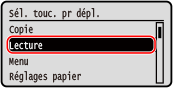
3
Utilisez  ou
ou  pour déplacer l'élément, puis appuyez sur
pour déplacer l'élément, puis appuyez sur  .
.
 ou
ou  pour déplacer l'élément, puis appuyez sur
pour déplacer l'élément, puis appuyez sur  .
.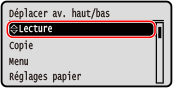
4
Appuyez sur  .
.
 .
.L’ordre d’affichage des éléments de l’écran [Accueil] est modifié.